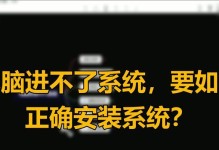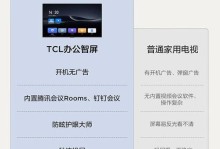随着科技的不断进步,电脑系统的升级也越来越频繁。而刷电脑系统是电脑维护和优化的一项重要任务。本文将为大家介绍如何利用U盘轻松刷电脑系统,并详细讲解每个步骤。
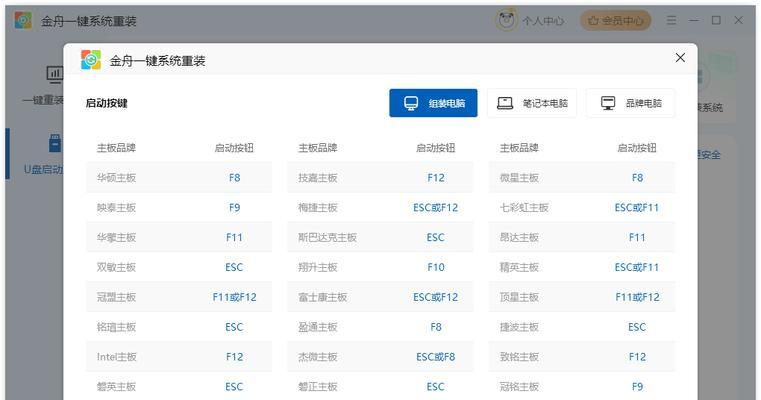
一、准备一台可靠的U盘
为了确保刷电脑系统的成功,首先要准备一台可靠的U盘。建议使用容量较大、速度较快且质量可靠的U盘。
二、备份重要文件
在刷电脑系统之前,务必先备份重要的文件和数据。因为刷机过程中可能会清除所有数据,以免造成不可逆的损失。

三、下载最新的系统镜像文件
在刷电脑系统之前,需要先下载最新版本的系统镜像文件。可以通过官方网站或其他可信渠道获取。
四、制作U盘启动盘
将U盘连接到计算机上,打开制作启动盘的软件,选择系统镜像文件,并将其写入U盘。制作过程可能需要一些时间,请耐心等待。
五、设置电脑开机启动项
将制作好的U盘插入需要刷机的电脑中,重启电脑并进入BIOS设置。在启动选项中将U盘设置为第一启动项。
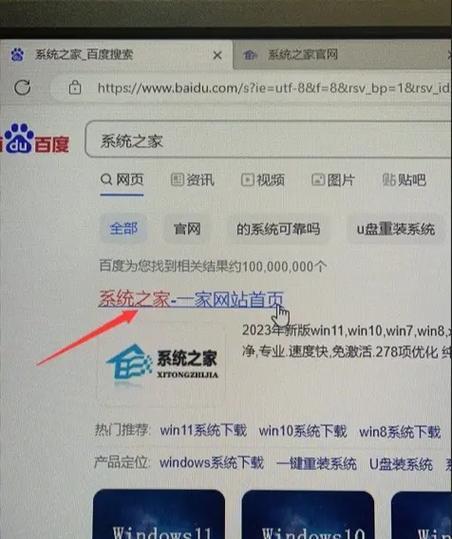
六、进入PE系统
保存设置后,重启电脑。电脑将会自动进入PE系统,稍等片刻即可进入系统安装界面。
七、选择系统安装方式
根据自己的需求选择系统安装方式,可以选择全新安装或是保留个人文件并更新系统。
八、格式化硬盘分区
对于全新安装的选择,需要对硬盘分区进行格式化,以清除旧系统和文件。
九、选择安装路径
选择安装系统的路径,并进行必要的配置和设置,如选择语言、时区、键盘布局等。
十、开始安装系统
在确认无误后,点击开始安装系统,等待安装过程完成。期间可能需要一些时间,请耐心等待。
十一、重启电脑
安装完成后,系统会提示重启电脑。拔掉U盘,并按照提示重新启动电脑。
十二、进行基本设置
重启后,根据系统提示进行基本设置,如用户登录、网络连接、更新系统等。
十三、恢复备份数据
如果之前备份了重要文件和数据,现在可以将其恢复到新系统中。确保文件完整性和正确性。
十四、安装驱动程序
根据自己的电脑型号和配置,下载并安装相应的驱动程序,以确保硬件能够正常运行。
十五、安装常用软件
根据个人需求,安装一些常用的软件和工具,以便更好地使用新系统。
利用U盘刷电脑系统是一种方便快捷的方式,本文详细介绍了U盘刷电脑系统的步骤,包括准备U盘、备份重要文件、下载系统镜像文件、制作启动盘、设置电脑启动项、进入PE系统、选择安装方式、格式化硬盘分区、安装系统等等。希望通过本文的指导,能够帮助读者成功刷电脑系统,提升电脑的性能和稳定性。